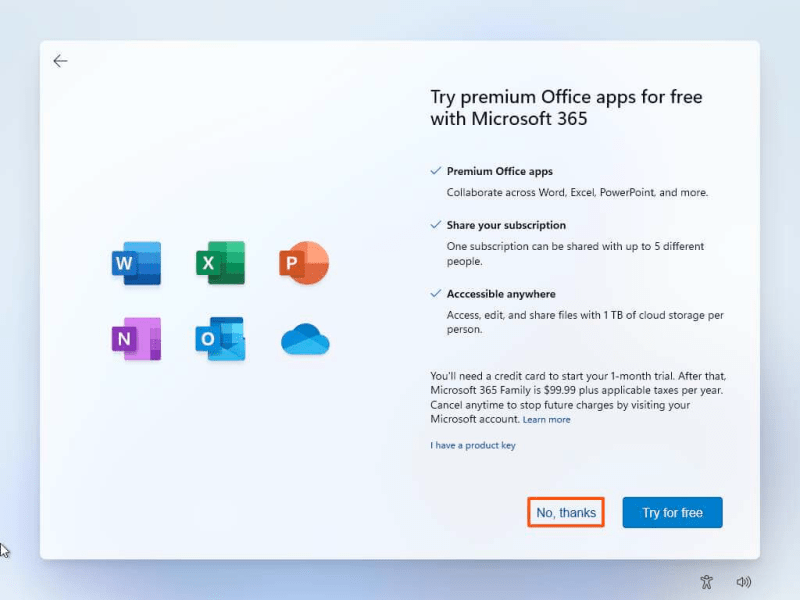Cara Install Windows Tanpa Flashdisk – Cara instal ulang windows 10 tanpa cd dan flash Menginstal ulang Windows biasanya menjadi pilihan terakhir kita sebagai pengguna komputer jika Windows mengalami masalah. Biasanya kalau mau install ulang kita butuh flashdisk atau DVD Windows kan?
Namun akan ada masalah jika kita ingin menginstal ulang Windows tetapi kita tidak memiliki flashdisk dan DVD Windows. Mungkin Anda mengatakan bahwa Anda tidak memiliki DVD instalasi atau CD ROM yang rusak, mungkin port USB yang rusak, atau mungkin alasan yang paling lama adalah Anda terlalu malas untuk membuat flash drive yang dapat di-boot.
Cara Install Windows Tanpa Flashdisk
Pada pembahasan kali ini kita akan belajar cara install ulang tanpa flash dan DVD sama sekali. Sebelumnya, pernyataan ini hanya dapat berguna di Windows 10.
Cara Install Windows 7 Dengan Cd Dan Flashdisk
Disini admin mau share 3 cara install ulang windows tanpa menggunakan cd atau flashdisk. Ada 3 metode yang tersedia: instal ulang melalui desktop, instal ulang melalui menu mulai dan instal ulang menggunakan perangkat lunak pihak ketiga.
Metode pertama yang akan kita gunakan sekarang adalah melalui desktop Windows 10. Cara pertama adalah dengan membuka menu Start atau icon Windows yang ada di pojok kiri bawah, atau bisa juga dengan mengklik icon Windows di keyboard. Kemudian klik Pengaturan.
Dari tab di sebelah kiri, pilih dan klik Update and Security, lalu pilih Recovery, lalu klik Start.
Tahapan Cara Instal Windows 10 Dengan Flashdisk
Perhatikan bahwa akan ada 2 opsi: simpan file saya dan hapus semuanya. Jika Anda tidak ingin file Anda hilang selama penginstalan ulang, pilih Simpan file saya. Namun, jika Anda ingin menginstal ulang dengan bersih, klik Hapus Semua.
Setelah menentukan opsi mana yang ingin Anda pilih, klik dan tunggu proses penginstalan ulang selesai.
Pada metode kedua kita akan menggunakan menu Start. Ada 2 cara untuk masuk ke menu start, silahkan pilih salah satu.
Cara Membuat Bootable Usb Windows Tanpa Software Apapun
Cara pertama adalah dengan me-restart Windows kemudian tekan tombol Shift pada keyboard Anda segera saat Windows masih restart atau masih loading restart.
Cara lain adalah melalui CMD dengan menekan tombol Windows + r secara bersamaan (tanpa tanda +). Setelah membuka jendela CMD, ketik saja shutdown.eke / r / o lalu tekan Enter. Setelah itu, Windows akan restart dan masuk ke menu Start Windows 10.
Setelah melakukan salah satu dari dua cara di atas, akan muncul menu Start, pilih Windows, lalu pilih Solve problems. Harap dicatat bahwa akan ada 3 opsi: Pulihkan komputer, setel ulang komputer, dan hapus instalan pratinjau pembaruan.
Cara Install Windows 10 Dengan Flashdisk Dan Dvd
Pilih antara Reset PC dan Reset PC. Kembalikan opsi PC, instal ulang Windows tanpa kehilangan file. Namun jika ingin melakukan clean install ulang, pilih opsi Reset PC.
Secara khusus, memulihkan komputer Anda tidak akan menghapus file pribadi, pengaturan pribadi, atau aplikasi saat ini yang diunduh dari Toko Web Microsoft. Apa yang akan berubah ke default adalah Windows dan semua program komputer akan dihapus juga.
Opsi Computer Reset akan menghapus semuanya, termasuk file pribadi, pengaturan pribadi, perangkat lunak tingkat lanjut, dan semua program komputer.
Begini Cara Reset Password Windows 10 Dengan Flashdisk Tanpa Ribet
Pilih opsi yang diinginkan, klik dan tunggu proses instalasi ulang dimulai hingga selesai.
Cara install ulang tanpa CD dan Flashdisk memiliki kelebihan dan kekurangan. Tentu saja, keuntungannya adalah Anda tidak harus menggunakan CD dan flash drive, Anda dapat menginstal ulang lebih cepat.
Jangan khawatir jika Anda mengikuti cara di atas dan komputer Anda crash maka Windows secara otomatis akan masuk ke opsi reboot jika ada masalah atau fungsi auto reboot setelah crash.
Cara Install Windows 10 Via Flashdisk [update] Work
Jika komputer Anda sebelumnya ditandai sebagai terinfeksi dan terinfeksi, metode ini mungkin tidak efektif karena masih mengandung sisa-sisa virus.
Cara ketiga yang bisa Anda gunakan adalah dengan menggunakan program pihak ketiga seperti WinToHDD. Satu hal yang perlu Anda siapkan jika ingin menggunakan program ini adalah memiliki file ISO Windows 10.
Cara kerja program ini adalah menginstal Windows atau menginstal ulang dari file iso Windows 10 langsung ke hard drive Anda tanpa CD atau flash drive.
Cara Menginstal Windows Vista (dengan Gambar)
Kemudian klik Reinstall Windows lalu pilih file iso Windows 10 yang sudah Anda miliki. Kemudian klik saja Next dan ikuti petunjuk selanjutnya.
Berikut langkah-langkah yang dapat Anda ikuti untuk menginstal ulang Windows 10 tanpa CD dan flash yang dapat Anda coba. Kami harap artikel ini bermanfaat bagi mereka yang ingin menginstal ulang tanpa CD dan flash drive. Semoga beruntung.
Baca Juga : Cara Install Ulang Windows 10 Tanpa CD dan Flashdisk Cara Install Ulang Windows Pada SSD Dan Windows Clone Baru Cara Install Ulang Laptop Asus X441N Dengan Flashdisk Cara Install Ulang Windows 10 Dari DVD
Cara Install Windows 10 Terbaru 2021 Lengkap Dengan Gambar
Kebijakan Komentar: Tulis komentar Anda tentang topik postingan di halaman ini. Tautan tidak akan muncul sampai disetujui – seperti yang Anda ketahui, sistem operasi Windows 10 yang dikembangkan oleh Microsoft memerlukan perhatian khusus bagi pengguna komputer.
Banyak dari mereka yang mengupgrade dari sistem operasi lama mereka ke Windows 10. Hal ini sangat wajar mengingat antarmuka Windows 10 sangat elegan dan keren.
Tak hanya itu, beberapa fitur dan keunggulan Windows 10 yang tidak disertakan pada versi sebelumnya semakin memudahkan pengguna dalam menggunakan sistem operasi ini. Tampilan Windows 10 merupakan gabungan dari Windows 7 dan Windows 8. Perlu Anda ketahui juga bahwa penginstalannya hampir mirip dengan penginstalan Windows 8.
Cara Install Linux Tanpa Flashdisk Dan Cd
Panduan ini sangat rumit jadi saya akan memecahnya menjadi beberapa tahap untuk memudahkan Anda memahaminya. Pastikan Anda mengikuti langkah-langkah dengan hati-hati untuk meminimalkan masalah selama proses instalasi Windows 10.
Sebelum menginstall Windows 10, saya sangat menyarankan Anda untuk membackup terlebih dahulu data-data penting Anda, terutama data-data penting di partisi C.
Banyak pengguna tidak menyadari bahwa data di Desktop, Unduhan, Dokumen, Gambar, dan video disimpan di semua partisi C. Cadangkan data Anda terlebih dahulu, saya tidak ingin ada yang mengeluh nanti.
Cara Install Windows 10 Laptop Tanpa Masuk Bios
1. Saat membuat bootable flash drive Windows 10, Anda harus mengetahui terlebih dahulu jenis partisi (MBR atau GPT) yang digunakan pada hard drive laptop Anda. Untuk mengetahuinya, klik kanan ikon Windows yang terletak di sudut kiri atas desktop.
6. Nyalakan flashdisk kemudian buka aplikasi Rufus maka flashdisk akan terdeteksi secara otomatis seperti gambar dibawah ini. Kemudian pilih CHOOSE dan masukkan file ISO Windows 10.
8. Pastikan untuk menemukan file ISO dan juga periksa apakah jenis partisi yang dipilih sesuai dengan yang saya jelaskan di langkah 5. Kemudian pilih START untuk memulai proses flash untuk memulai Windows 10.
Cara Install Ulang Windows 10 Pakai Flashdisk Tanpa Cd
9. Anda akan diberi tahu bahwa semua data di flash drive akan terhapus. Jadi periksa dulu apakah data penting Anda di flash drive dipindahkan. Jika demikian, pilih OK.
2. Tekan Fn + F2 untuk masuk ke BIOS. Kunci paling umum yang dapat Anda gunakan untuk masuk ke BIOS adalah DEL, F1, F2, F10 atau DEL (hapus) tergantung pada merek laptop dan motherboard Anda.
3. Anda akan melihat layar BIOS yang terlihat seperti gambar di bawah ini. Kemudian akses tab Boot menggunakan tombol.
Cara Install Windows 10 Terbaru 2020
5. Agar laptop Anda dapat melakukan booting dari flash drive, Anda harus memasukkan perangkat seluler terlebih dahulu. Caranya sangat mudah dengan memilih removable device lalu scroll dengan tombol +/- hingga urutannya berada di posisi teratas.
6. Untuk menyimpan konfigurasi yang telah dibuat, masuk ke tab Exit. Kemudian pilih Finish untuk menyimpan perubahan lalu pilih Yes. Atau bisa langsung tekan F10 dan pilih Yes.
3. Saya asumsikan anda tidak memiliki product key windows 10, jangan khawatir, kita hanya bisa menjalankannya setelah proses instalasi selesai. Jadi pilih saja saya tidak punya kode produk.
Cara Install Ulang Windows 10 Dengan Flashdisk » Berbagi Informasi Teknologi Hari Ini
4. Pilih versi Windows 10 yang diinginkan. Di sini saya sangat merekomendasikan Windows 10 Pro. Kemudian pilih Berikutnya.
Fase partisi hard disk mungkin berbeda tergantung pada apakah pengguna menginstal pada laptop yang sudah memiliki sistem operasi (beserta data penting di dalamnya).
Hapus saja Bagian 2 dari Disk 0 (Partisi C 🙂 dan Bagian 1 dari Disk 0: Pencadangan Sistem, maka kedua partisi yang dihapus akan menjadi otomatis.
Cara Instal Ulang Windows Xp Dengan Flashdisk Tanpa Mjukvaruföretag
Kemudian buat partisi baru dan atur partisi 2 dari drive 0 sebagai lokasi instalasi, lalu pilih Next untuk melanjutkan. Dengan cara ini data di partisi lain akan tetap aman (tidak akan dihapus). Silakan tonton video di bawah ini dengan cermat untuk detailnya!
) Untuk melakukan ini, Anda harus berbagi terlebih dahulu. Untuk jumlah partisi yang Anda perlukan, disarankan setidaknya 2 atau lebih partisi.
Perhitungan kasar seperti itu, misalnya, ruang hard disk laptop Anda adalah 500 GB dan ukuran minimum 150 GB lebih dari cukup. Partisi pertama yang Anda buat adalah partisi sistem atau lebih dikenal dengan C :.
Cara Membuat Bootable Flashdisk Tanpa Software Untuk Instalasi Windows
5. Buat 1 partisi atau lebih dengan cara yang sama seperti angka 2 – 3.
6. Seperti yang Anda lihat pada gambar di bawah ini, saya hanya membuat 2 episode utama. Kemudian pilih Drive 0 Partition 2 sebagai lokasi instalasi (jangan letakkan di partisi lain) dan pilih Next.
7. Proses instalasi sedang berlangsung. Proses ini memakan waktu sekitar 30 menit. Ketika proses ini mencapai 100%, Anda dapat menghapus flash agar tidak kembali ke jendela instalasi awal nanti.
Cara Instal Ulang Windows 10 Tanpa Cd Dan Flashdisk
Catatan: Komputer/laptop Anda akan reboot beberapa kali kemudian, jadi jangan khawatir, ini adalah bagian dari proses instalasi Windows 10. Perhatikan juga bahwa jika Anda mendapatkan layar hitam seperti pada langkah C.7, pastikan Anda tidak menekan tombol apa pun.
11. Disini kita menggunakan PC/Laptop untuk penggunaan pribadi, jadi pilih Set for personal use dan pilih Next.
12. Di sini kita diminta untuk masuk ke akun Microsoft Anda. Misalnya, jika Anda perlu masuk. Namun jika tidak memilikinya, tidak masalah, kita bisa melewatkannya. Saya pikir Anda tidak tahu.
Cara Install Ulang Windows 10 Tanpa Bootloader Flashdisk / Kaset
Cara install windows pakai flashdisk, install windows 10 tanpa flashdisk, cara install ulang windows 10 tanpa flashdisk, cara install windows menggunakan flashdisk, install windows tanpa flashdisk, cara install windows 10 tanpa flashdisk, cara install windows di flashdisk, cara install windows lewat flashdisk, cara install windows dari flashdisk, cara install windows dengan flashdisk, cara install ulang tanpa flashdisk, cara install windows 10 flashdisk